
前回に引き続き、Unityを使って簡単なフィールドを作る方法を紹介します。
Unityの特徴の一つに豊富なASSETSがあります。
今回はUnityが提供しているASSETSを使って行きたいと思います。
上部メニューバーのAssets>Import Package>Environmentをクリックすると
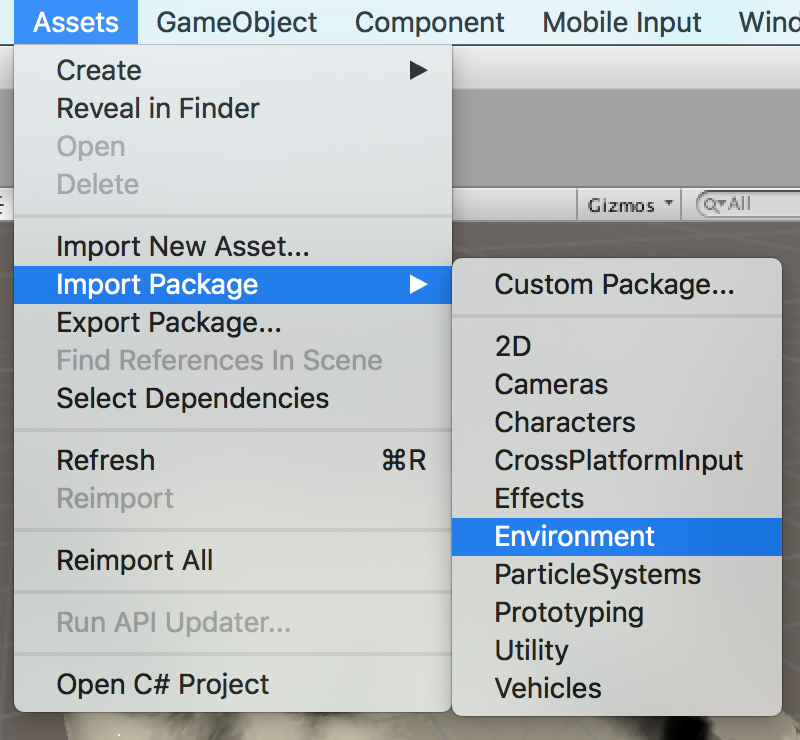
Importing packageが開きます。
Allを押してImportを押します。
するとAssets Progressが表示され青いバーが現れるのでしばらく待ちます。
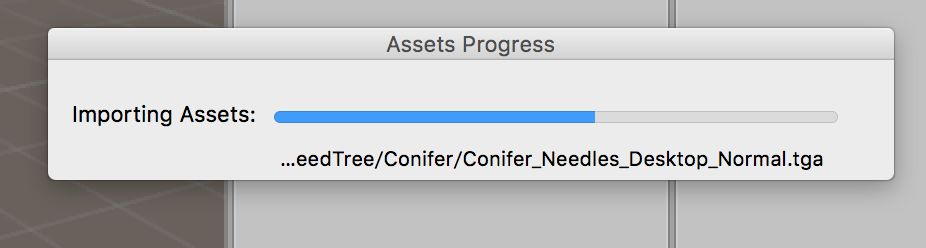
Inspector内Terrainの筆アイコンを押します。

Edit Texturesを押し
Add Textureをクリックします。
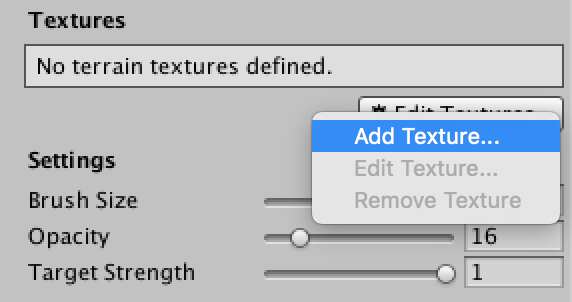
Add Terrain Textureが開くのでSmoothness(A)のSelectを押します。
Select Texture2Dが開くので上部検索窓にgrassと入力すると候補が表示されるので
GrassHillAlbedo(Texture2D)を選択すると、Add Terrain Textureに画像が追加されているかと思います。
Addを押します。


Terrainが一面緑のテクスチャで覆われて一気に地面っぽくなりました。
Hierarchyの中からMainCameraを選択してキーボードのWキーを押します。
すると赤と緑と青の矢印が出てきたかと思います。
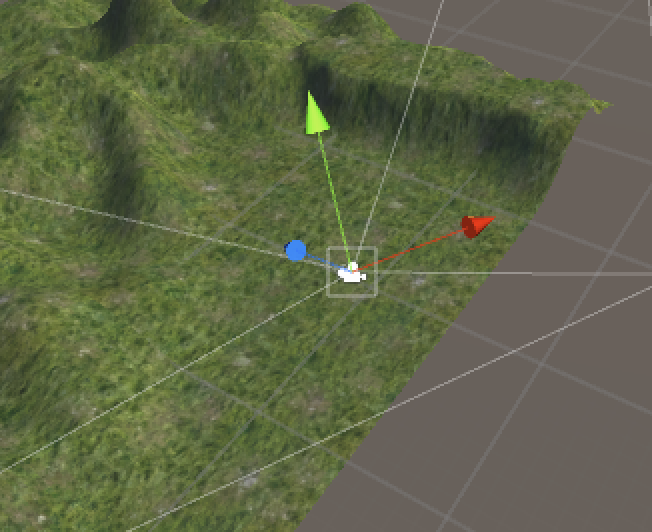
上向きの緑の矢印をドラッグすると上方向に自由に動かせます。
するとGameビューの中の映像がカメラ位置に合わせて変化しているかと思います。
このようにして、カメラを移動させることによってGameビューに映したい映像を映すことが可能になります。
次にMainCameraを選択したままキーボードのEを押してみましょうScene内のカメラアイコンの周りに円が現れたかと思います。
これはオブジェクトの角度を調整することが可能な状態です。
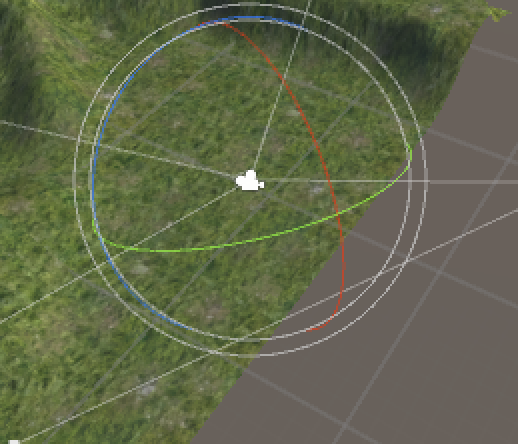
試しに動かしてみましょう。
カメラアイコンを囲っている線をドラッグします。
カメラの角度に合わせてGameビューが変化しているのがわかると思います。
Gameビューはカメラが写している範囲が、Sceneはそのフィールド全体をカメラに関係なく映しています。
ではもう少し世界を作りこみたいので、木を生やしてみたいと思います。
Terrainを選択したらInspector内のTerrain内の7つのアイコンの右から3番目を押します。
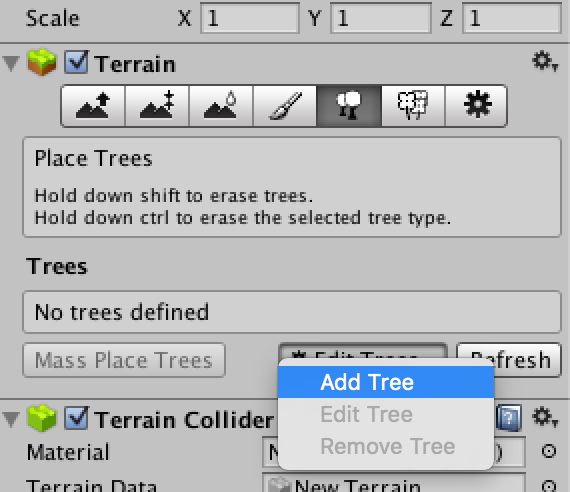
Treesに「Edit Trees」ボタンがあるので押します。
Add Treeを選択します。
Tree Prefab窓が出てくるのでTreePrefab横の◎を押します。
Select GameObjectが出てくるので木のアイコンをダブルクリックします。
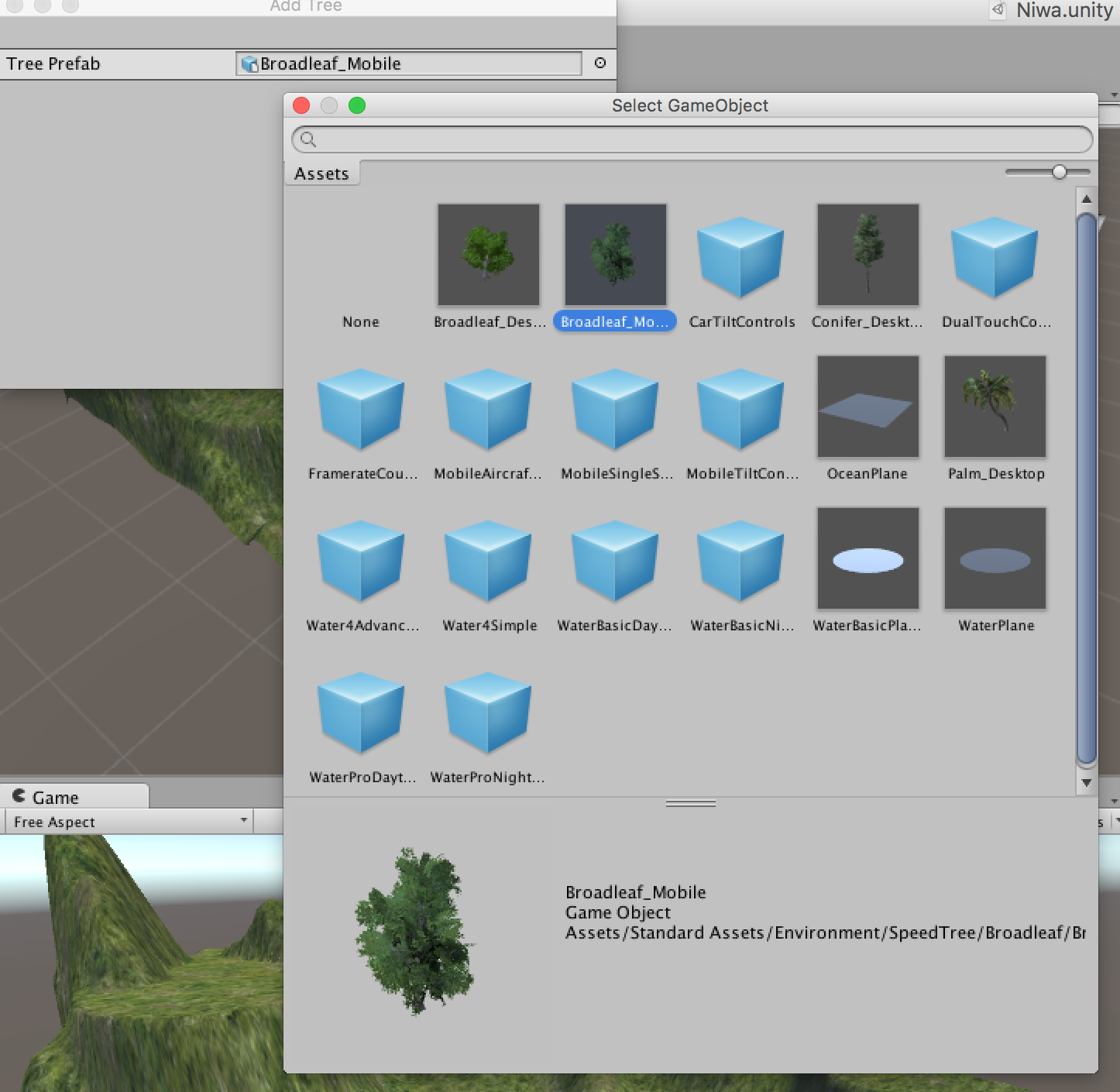
Addを押します。
するとInspector内のTreesに木のアイコンが出てきていると思います。
木のアイコンを選択しBrushSizeやTreeDensity、TreeHeightを変えてみてScene内をクリックしてみましょう。
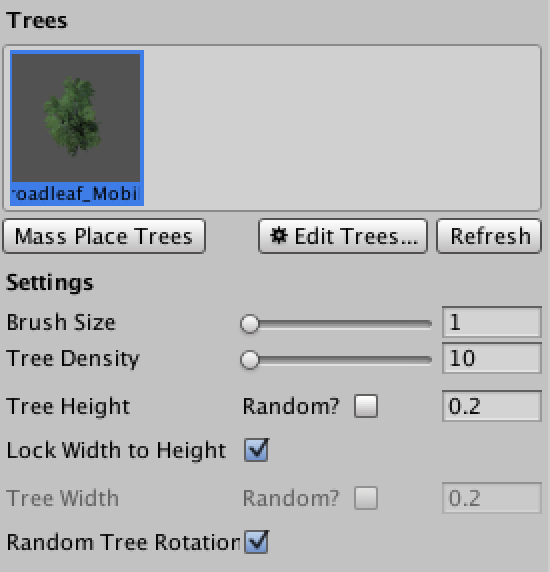
木が出現しましたね。
次にInspector内Terrainの7つのアイコンの右から2番目
を押します。
EditDetailsを押し、AddGrassTextureを押します。
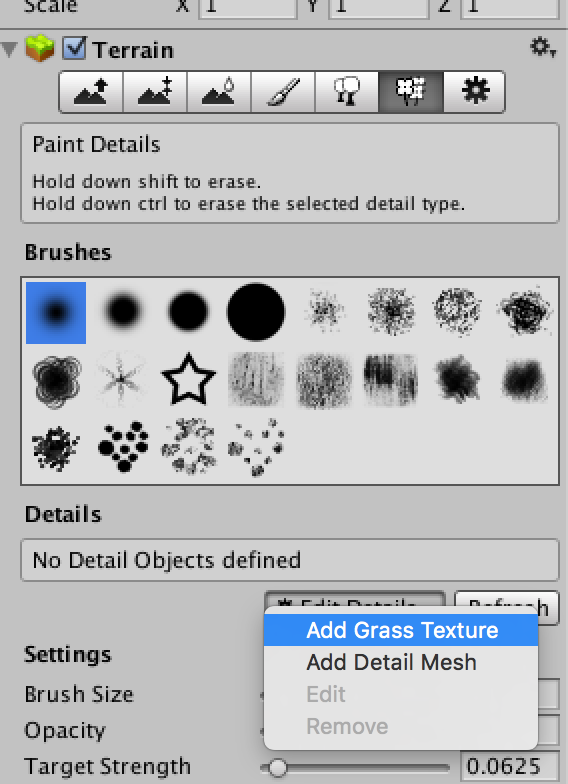
AddGrassTexture窓が開きます。
DetailTextureがNoneになっているので右側の◎を押します。
SelectTexture2Dまどが開きますので検索欄に「grass」と入力するとGrassFrond01が出てくるので
ダブルクリックします。
するとAddGrassTextureのDetailTextureにGrassFrond01 AlbedAlphaが追加されているのでAddボタンを押します。
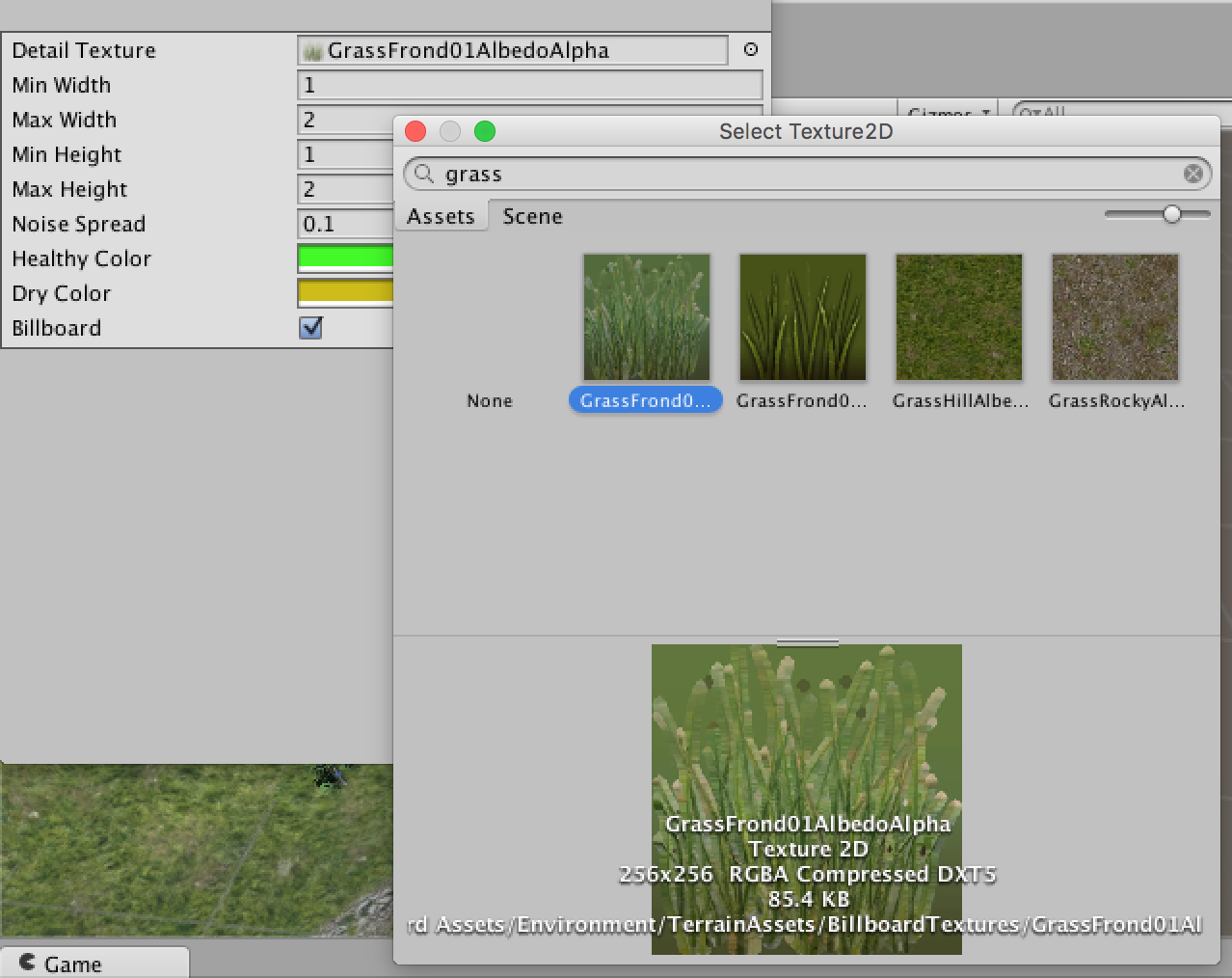
BrushSizeを調節して思うようにTerrain上をドラッグしてみましょう。
草原が出来たと思います。
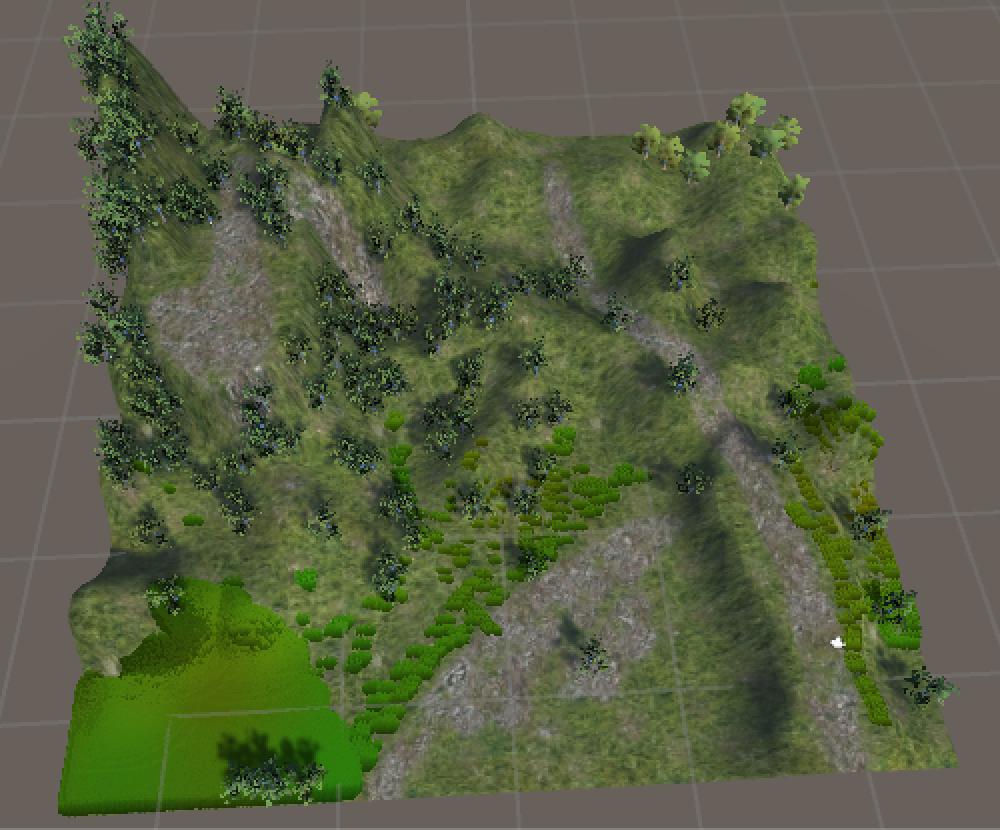
さて、かなり緑あふれる大地が形成できたと思いますので動かしてみましょう。
ちょうどHierarchyの真上あたりに▶ボタンがあります。
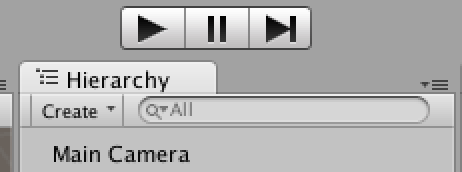
これがScene再生ボタンです。これを押すとSceneの再生が始まります。
風に揺れてる草をみれるかと思います。
このようにUnityが提供してくれているAssetsだけで簡単に3Dフィールドを形成することが出来ます。
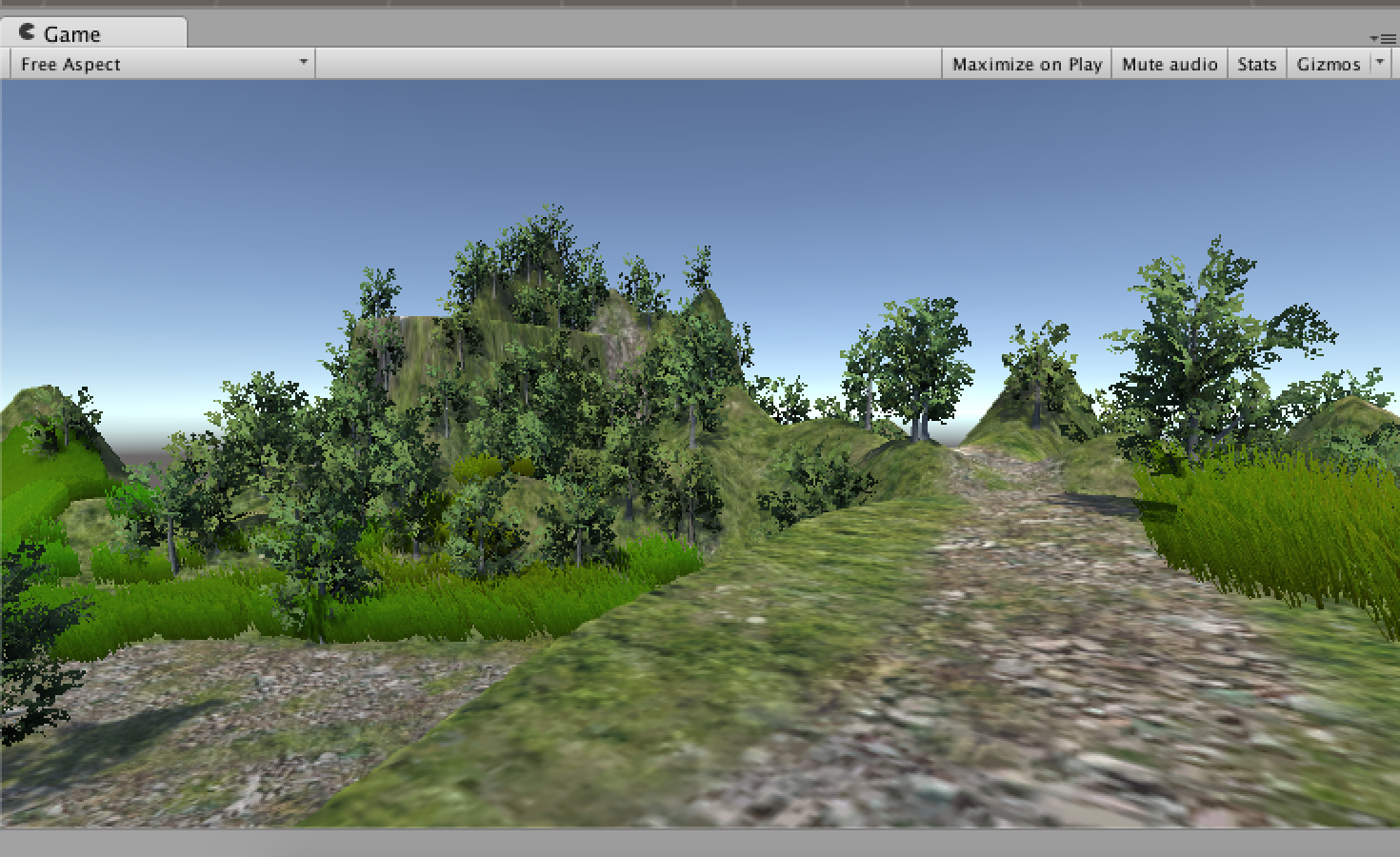
次回は、このフィールドを自由に散歩してみたいと思います。




![[Unity]色を失わないオブジェクト](https://www.kenschool.jp/blog/wp-content/uploads/2017/02/1992_thumb.png)
